OS X Yosemite – полезные советы (часть 1)
Уже не раз и не два в комментариях меня просили сделать такой же информативный сайт про iPhone или MacBook. Но во-первых, чтобы сделать ещё один большой проект надо болеть этим, а во-вторых, я и в рамках ipadstory.ru могу делиться интересными вещами, связанными с Apple.
В данной статье (а может и цикле статей) я буду писать не совсем очевидные инструкции или лайфхаки, которые упростят жизнь пользователям OS X. С большинством проблем я столкнулся в своей практике, поэтому почитать о них будет интересно всем владельцам iMac, MacBook и т.п. И запомнить! Пригодится…
Отключаем автозапуск iPhoto при подключении iPad или iPhone
Не помню, когда это в первый раз произошло, но с какого-то времени мой MacBook Pro стал запускать iPhoto при подключении iPad, iPhone и iPod к компьютеру через USB провод. Это бесило. Самое забавное, что решается проблема не в iPhoto и не в настройках системы, а в настройках приложения “Захват изображений” (Image Capture).
1. Подключите девайс к компьютеру через провод. Закройте iPhoto, который запустился автоматом.
2. Заходите в приложение “Захват изображений”. Выбирайте девайс.
3. В выпадающем меню выберите “Ничего не делать”.
Как вырезать картинки из документов в Pages
На конкурсы обзоров нам часто присылают документы с уже вставленными в них скриншотами. Хотя в условиях конкурса всех предупреждаю – не надо так делать. Вырезать картинки из Pages – очень неудобно. Самый простой способ открыл лишь недавно.
1. Правой кнопкой мыши жмём на снимок. В выпадающем меню выбираем “Скопировать”.
2. Открываем стандартную программу просмотр. Заходим в Меню->Файл. Выбираем пункт “Новый из буфера обмена”.
3. Дальше заходим в Меню->Файл и выбираем пункт “Сохранить”. Сохраняем, указывая формат файла, его имя и местоположение.
Лайфхак. Организация фильмотеки
Ну и напоследок лайфхак от меня. Как организовать папку с фильмами, чтобы чётко определять какие просмотренные фильмы, а какие ещё нет. Полезно будет для тех, кто все фильмы хранит в одной папке.
В OS X Yosemite файлам и папкам можно давать цветовые теги.
Теперь у меня:
- непросмотренные фильмы и папки с ними – имеют оранжевый тег.
- просмотренные фильмы или папки с ними – имеют зелёный тег
- папки, в которых часть фильмов не просмотрена – имеют синий тег
- красным я помечаю хрень, которую хочу удалить, но по каким-то причинам пока оставил
Мне такой способ кажется самым удобным. Лучше, чем раскидывать по папкам: “Просмотрено”. В папке можно отсортировать по тегам и получить отдельно непросмотренные фильмы или фильмы для удаления.
Всем удачи! И до встречи во второй части! :)




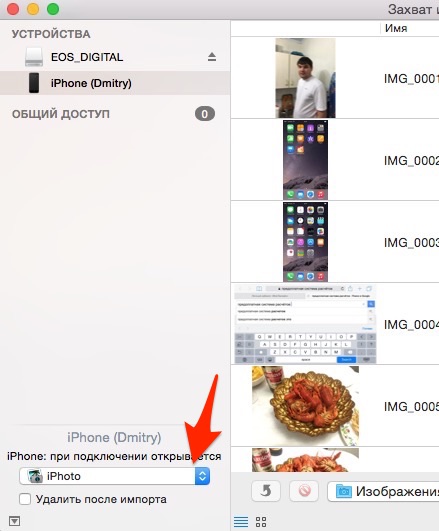
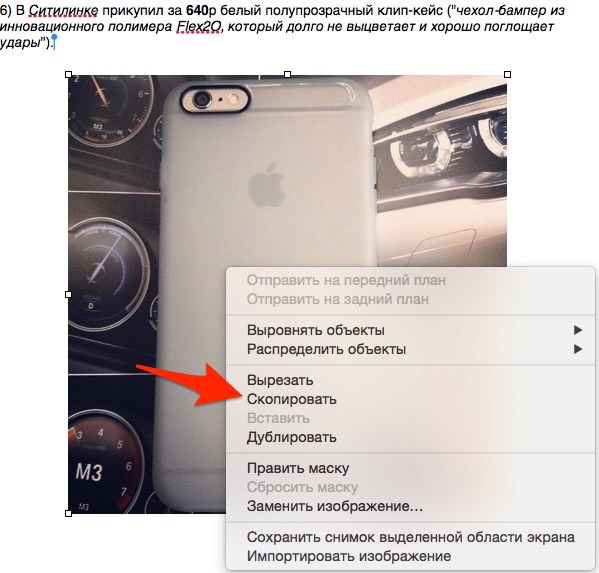

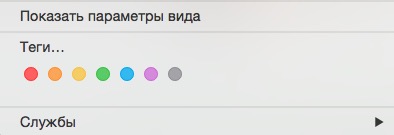
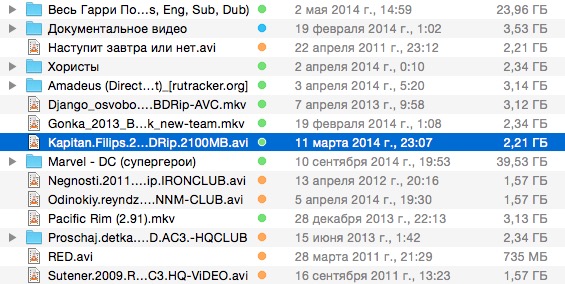
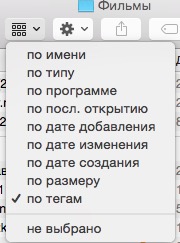

Это оч. хорошее начинание :) Когда только приобрел айпад и айфон – сидел на на вашем сайте читал инструкции и советы. Если что-то похожее будет и для мак оси – будет супер
Тоже присоединюсь. Будет здорово почитать советы опытного Маковеда
спасибо Вам
Здравствуйте! Большое спасибо, что уделили внимание этому вопросу. Я с момента покупки MacBookа в 2012 году вообще не меняла ОС. Чувствую, что возникнут вопросы, будет много нюансов, так что если разовьете эту тему на Вашем сайте, будет здорово. Всегда читаю. Спасибо
Дмитрий, спасибо!!! Давно пора. :)
Что-то с Pages все сложно у Вас, Дима, получилось! Это же Мак! Решение всегда очень простое, даже, если не очевидное. Всего лишь во вкладке «Изображения» в панели формат надо потянуть за иконку изображения и перетянуть ее, например, на рабочий стол! :)
https://dl.dropbox.com/s/jg3yxwt0h4o83jc/pages_images.png?dl=0
Здравствуйте!
Про МакБукПро.
После обновления iPhoto на Photos возникли проблемы. Например, хочу отправить фотку Скайпом, а он ее не видит. То же самое с ФБ…
Подскажите, плз, что делать.
Я не помню, как раньше отправлялись фотки. Но сейчас можно так. В приложении “фото”. Файл->Экспортировать->Экспортировать 1 фото. Ну и сохраняете его в нужную папку (например, на рабочий стол). Затем перетягиваете на скайп.
Очень хорошо было бы, еслиб была статья с основными, какими-то проблемами по другим Aapple OS.
У меня проблема с MacBook Pro, model1212 , Mac OS X Lion 10.7:
При попытке переустановки ОС (по воздуху), после всех подтверждений для установки, высвечивается окно входа Аппл АйДи, ввожу свои данные – высвечивается окно о том, данный АйДи привязан к такому-то Апстор и появляется окно с сообщением что будут загружены данные для установки, а поверх его снова окно верификации. после повторной попытки ввода своих данных высвечивается сообщение : “Этот объект временно не доступен. Повторите попытку позже”. Оно бы и ладно, но по используемой мной инструкции я начал с дисковой утилиты и стирания диска. Восстановить старую ОС не получается. Помогите кто вкурсе !
Пробовал вводить в разные (3) акаунта – результат нулевой.
Связанно ли это с тем, что данными аккаунтами (3-мя), которые я использовал для входа, я пользуюсь с Айпада ? На МакБуке не использовал никакого АпплеАйДи.
Буду благодарен помощи !!!
Спасибо!!!!
Так и делаю теперь.
Но в чем причина того, что новое приложение не координировано ни с ФБ, ни ВК. Старый вариант работал безупречно.